تعطيل وضع السكون في نظام التشغيل Windows 10
يعتبر وضع السكون في نظام التشغيل Windows 10 ، بالإضافة إلى إصدارات أخرى من نظام التشغيل هذا ، أحد أشكال الكمبيوتر ، حيث تتمثل الميزة الرئيسية له في حدوث انخفاض ملحوظ في استهلاك الطاقة أو طاقة البطارية. باستخدام عملية الكمبيوتر هذه ، يتم تخزين كافة المعلومات حول تشغيل البرامج والملفات المفتوحة في الذاكرة ، وعندما تخرج منها ، تنتقل جميع التطبيقات إلى المرحلة النشطة ، على التوالي.
يمكن استخدام وضع السكون بشكل فعال على الأجهزة المحمولة ، ولكن بالنسبة لمستخدمي أجهزة الكمبيوتر الشخصية الثابتة ، يكون ذلك بلا فائدة. لذلك ، في كثير من الأحيان هناك حاجة لتعطيل وضع السكون.
محتوى
عملية تعطيل وضع السكون في Windows 10
ضع في اعتبارك الطرق التي يمكنك من خلالها إيقاف تشغيل "وضع السكون" ، باستخدام الأدوات المضمنة في نظام التشغيل.
الطريقة 1: إعداد "المعلمات"
- اضغط على تركيبة المفاتيح "Win + I" على لوحة المفاتيح لفتح نافذة "خيارات" .
- ابحث عن عنصر "النظام" وانقر فوقه.
- ثم ، "السلطة والنوم" .
- قم بتعيين القيمة "أبدًا" لكافة العناصر في قسم "السكون" .
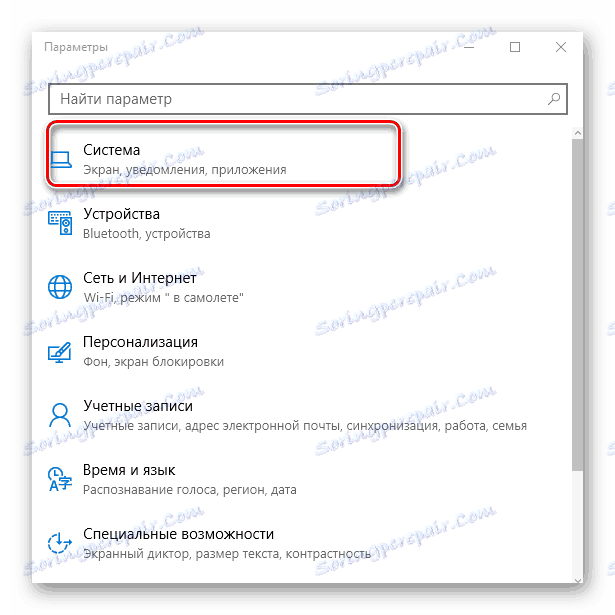
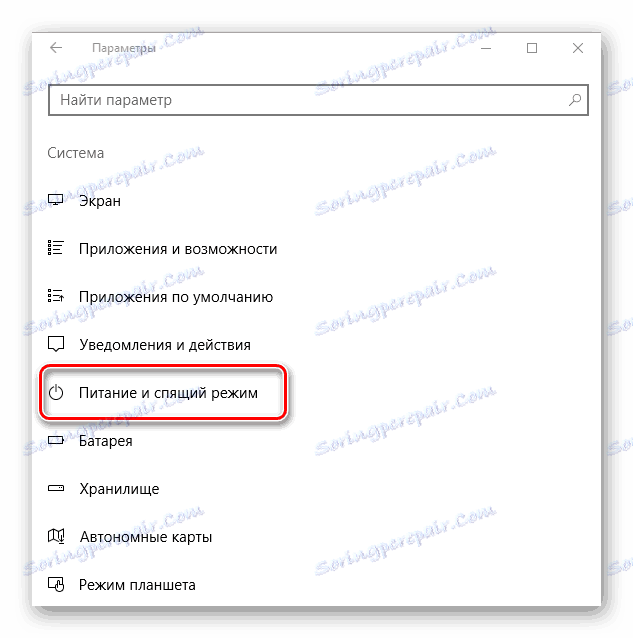
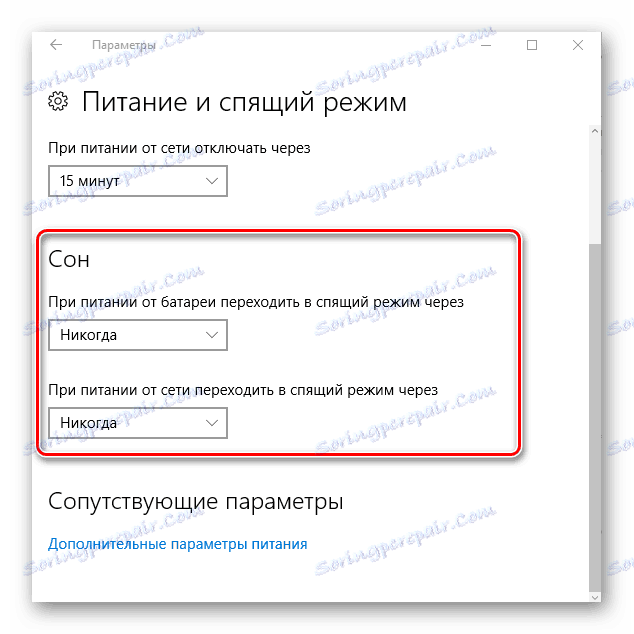
الطريقة 2: تكوين عناصر لوحة التحكم
خيار آخر ، يمكنك من خلاله التخلص من وضع السكون - هو التكوين الفردي لنظام الطاقة في "لوحة التحكم" . دعونا نفكر بمزيد من التفصيل حول كيفية استخدام هذه الطريقة لتحقيق الهدف.
- باستخدام عنصر "ابدأ" ، انتقل إلى "لوحة التحكم" .
- اضبط وضع العرض على "رموز كبيرة" .
- ابحث عن قسم "الطاقة" وانقر عليه.
- حدد الوضع الذي تعمل فيه ، وانقر فوق الزر "إعداد نظام الطاقة" .
- اضبط "أبدًا" على " وضع الكمبيوتر في وضع السكون" .

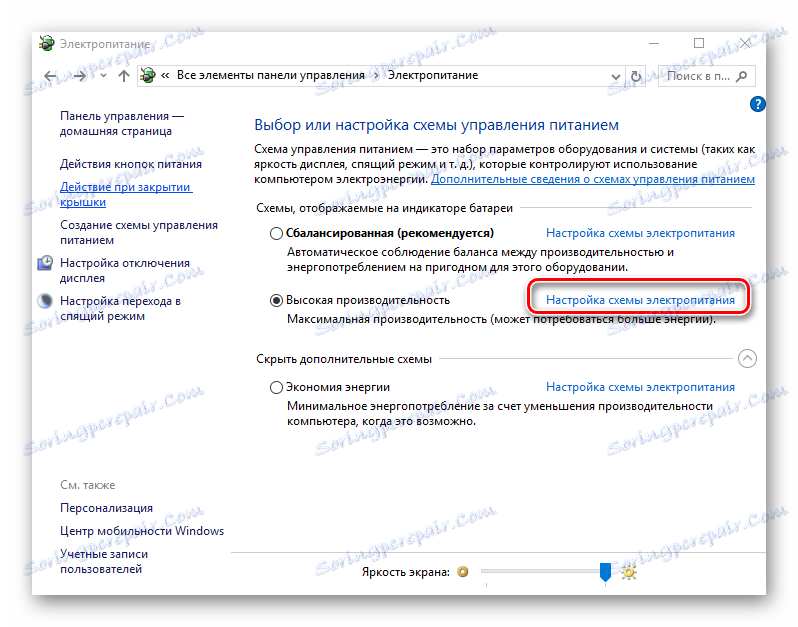
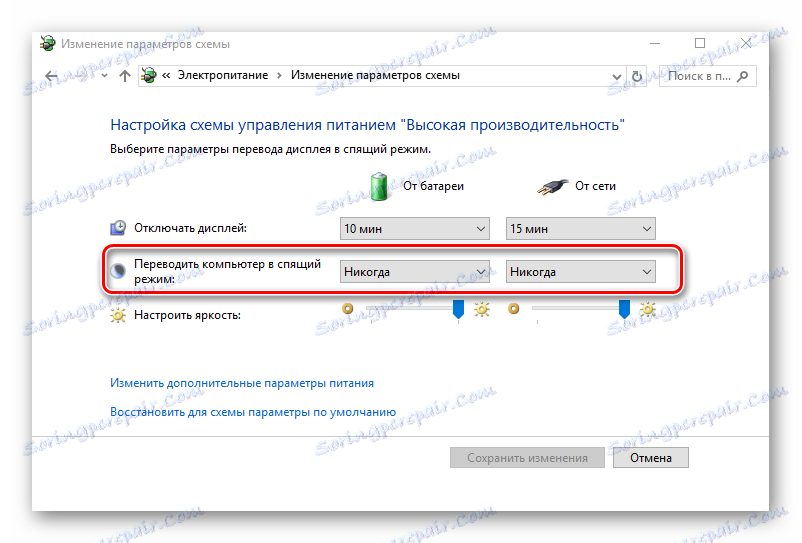
إذا كنت غير متأكد من أنك تعرف في أي وضع يعمل جهاز الكمبيوتر الخاص بك ، وليس لديك فكرة عن نوع نظام الطاقة الذي تحتاج إلى تغيير ، ثم انتقل من خلال جميع البنود وإيقاف تشغيل وضع السكون في كل شيء.
هذا من السهل إيقاف تشغيل وضع السكون ، إذا لم يكن ذلك ضروريًا تمامًا. سيساعدك هذا على تحقيق ظروف عمل مريحة ويخلصك من العواقب السلبية لخروج غير صحيح من حالة الكمبيوتر الشخصي هذه.
